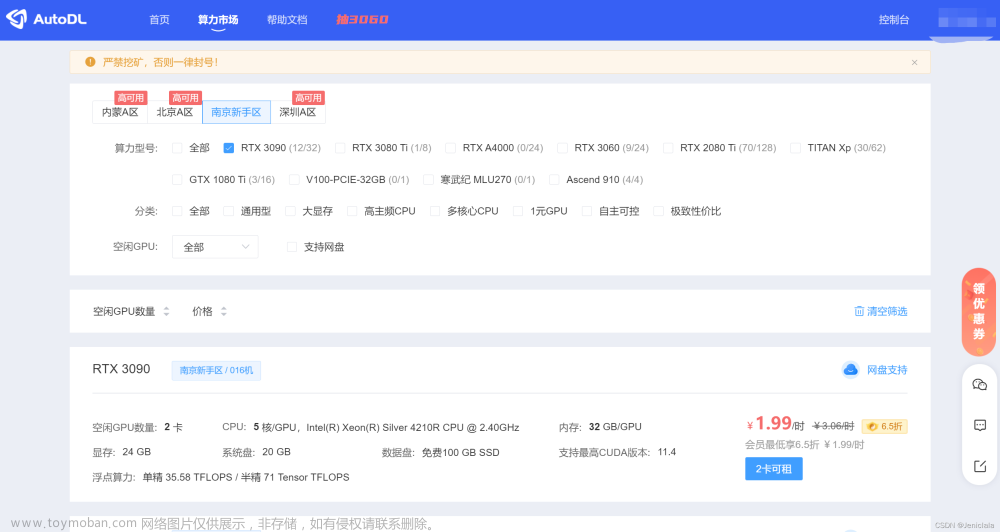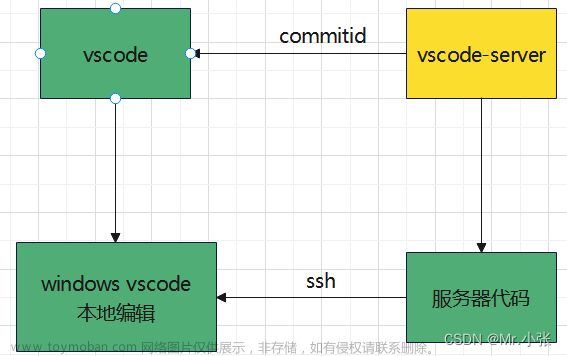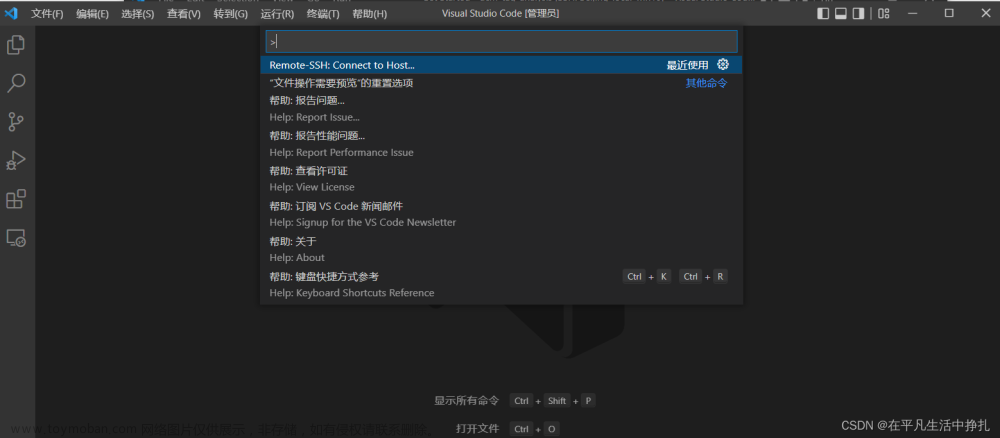在嵌入式开发过程中,由于需要交叉编译,所以很多时候代码都是放在编译服务器上,并给每个项目成员分配一个账号。这时候访问代码,可以通过 Samba 服务器将代码目录挂载到本地,再通过 VSCode 去打开服务器的代码。
但是,这时候我经常碰到通过 VSCode 打开 C 代码时,出现函数或变量无法跳转的问题,所以就搜索到通过 Romote-SSH 插件直接访问服务器代码的方法,完美解决无法跳转的问题,具体步骤如下。
当然使用这个方法的前提是:你的代码服务器上安装了 SSH 服务器,并开放该端口。
1 插件安装
百度查找是说安装 Remote Development 套件,但是我的版本不兼容,如下图:

所以我就直接安装 Remote-SSH 插件了,这其实是 Remote Development 套件的一部分,如下图:

安装成功后,左边的窗口中会出现一个 “远程资源管理器”,如下图:

2 服务器配置
-
打开配置文件

-
配置远程服务器相关信息

-
更改设置,找到 Show Login Terminal 并勾选,如下图:

3 连接服务器
-
点击连接按钮

-
选择服务器的平台

-
输入密码

-
连接上服务器之后,就可以打开自己需要编辑的代码目录,如下图:

4 给远程服务器安装插件
本机中的插件是无法在服务器中使用的,需要重新安装需要的插件,如安装 C/C++ 代码插件,通过如下步骤:

也可以通过如下按钮,进行批量安装:

5 打开多个服务器
如果需要连接多个服务器,只需要在 config 配置文件中添加相应的配置即可,如下图:文章来源:https://www.toymoban.com/news/detail-565424.html
 文章来源地址https://www.toymoban.com/news/detail-565424.html
文章来源地址https://www.toymoban.com/news/detail-565424.html
到了这里,关于VSCode查看和编辑远程服务器的代码的文章就介绍完了。如果您还想了解更多内容,请在右上角搜索TOY模板网以前的文章或继续浏览下面的相关文章,希望大家以后多多支持TOY模板网!